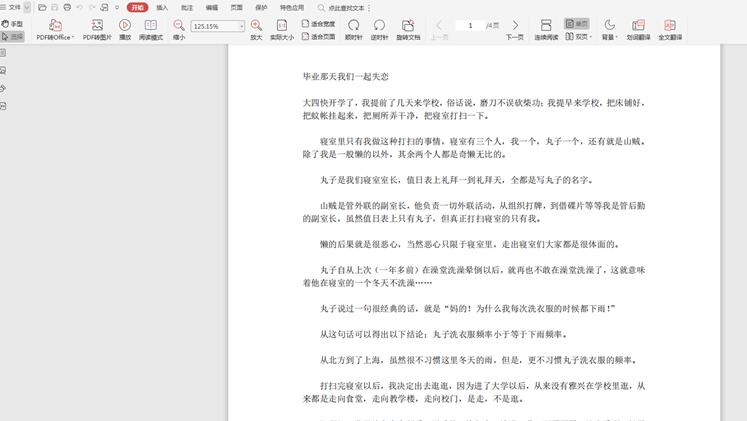本教程适用版本:WPS 365 点击免费使用
在我们平时使用Office软件办公时,经常接触到PDF格式的文件,这类文件看起来规范,但修改起来却很麻烦。这里我们推荐给大家一个非常简单的PDF批量替换文字的方法,那么它是如何操作的呢?下面我们一起来学习一下。
首先我们打开一个PDF文档:
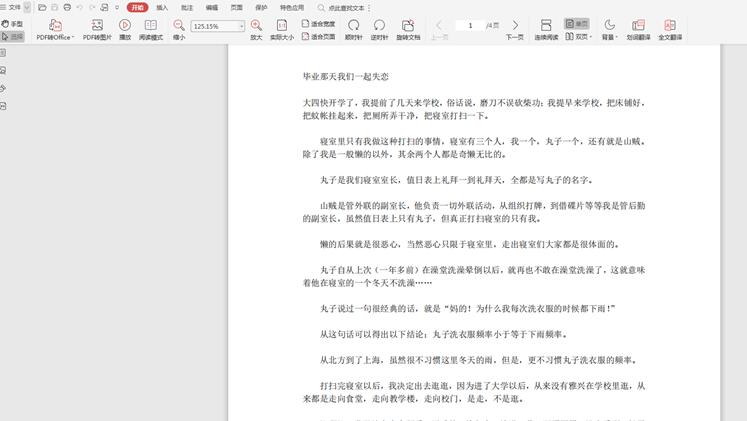 >>免费升级到企业版,赠超大存储空间
选择工具栏上的【特色应用】,在弹出的下级菜单中点击【PDF转WORD】,随后弹出加载框:
>>免费升级到企业版,赠超大存储空间
选择工具栏上的【特色应用】,在弹出的下级菜单中点击【PDF转WORD】,随后弹出加载框:
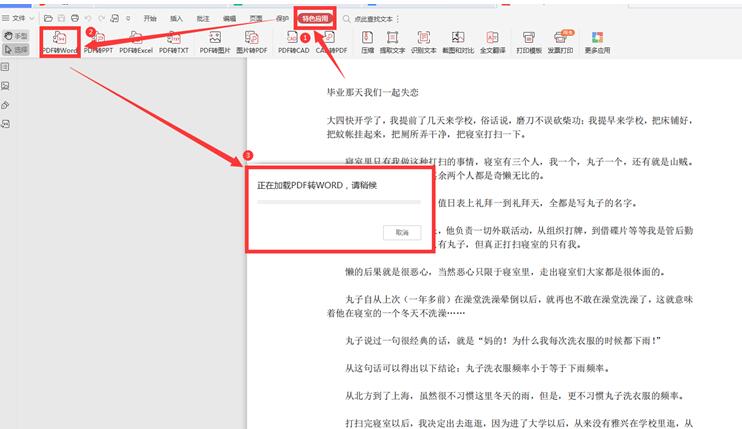 >>免费升级到企业版,赠超大存储空间
在弹出的转化对话框中,我们选择文件的格式和保存的路径,点击开始转换:
>>免费升级到企业版,赠超大存储空间
在弹出的转化对话框中,我们选择文件的格式和保存的路径,点击开始转换:
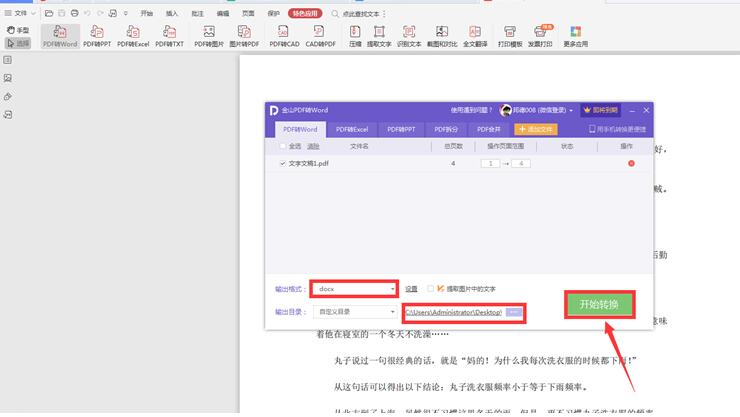 >>免费升级到企业版,赠超大存储空间
转换完成,点击对话框中的“打开文件”:
>>免费升级到企业版,赠超大存储空间
转换完成,点击对话框中的“打开文件”:
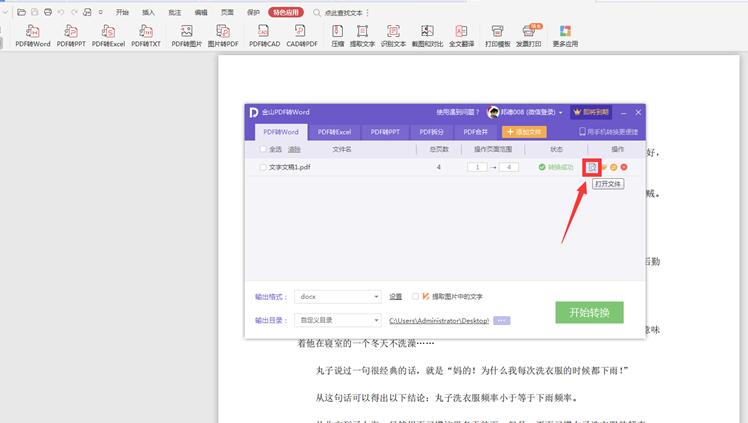 >>免费升级到企业版,赠超大存储空间
这样PDF文件转换成了WORD文档:
>>免费升级到企业版,赠超大存储空间
这样PDF文件转换成了WORD文档:
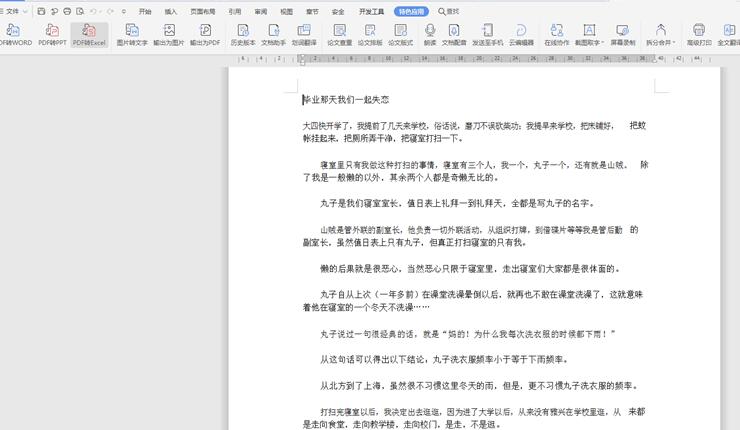 >>免费升级到企业版,赠超大存储空间
点击工具栏上的【开始】选项,在下拉菜单中选择【查找替换】,二级菜单选择【替换】:
>>免费升级到企业版,赠超大存储空间
点击工具栏上的【开始】选项,在下拉菜单中选择【查找替换】,二级菜单选择【替换】:
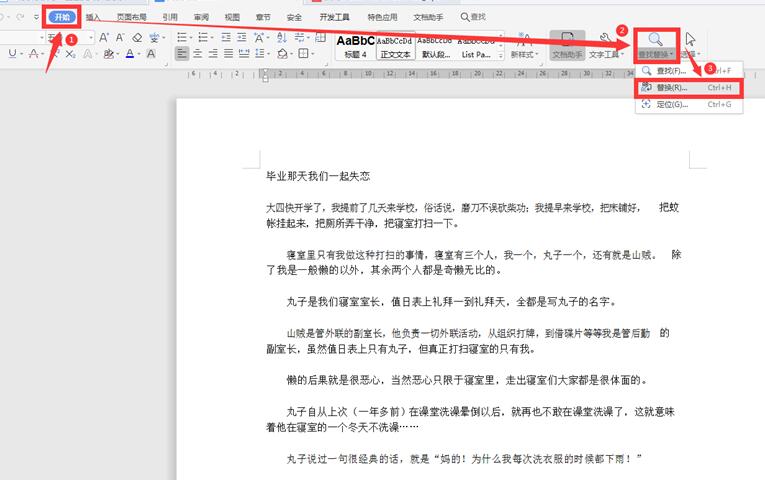 >>免费升级到企业版,赠超大存储空间
在弹出的【查找和替换】对话框中,查找内容一栏输入“寝室”,替换为一栏输入“宿舍”,点击【全部替换】:
>>免费升级到企业版,赠超大存储空间
在弹出的【查找和替换】对话框中,查找内容一栏输入“寝室”,替换为一栏输入“宿舍”,点击【全部替换】:
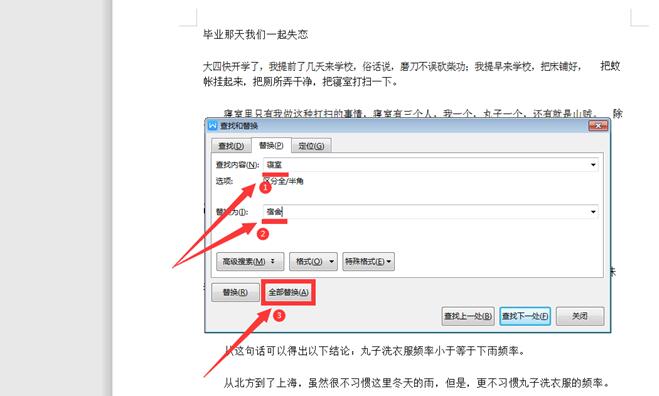 >>免费升级到企业版,赠超大存储空间
最后我们发现文中所有16处文字全部被替换成功:
>>免费升级到企业版,赠超大存储空间
最后我们发现文中所有16处文字全部被替换成功:
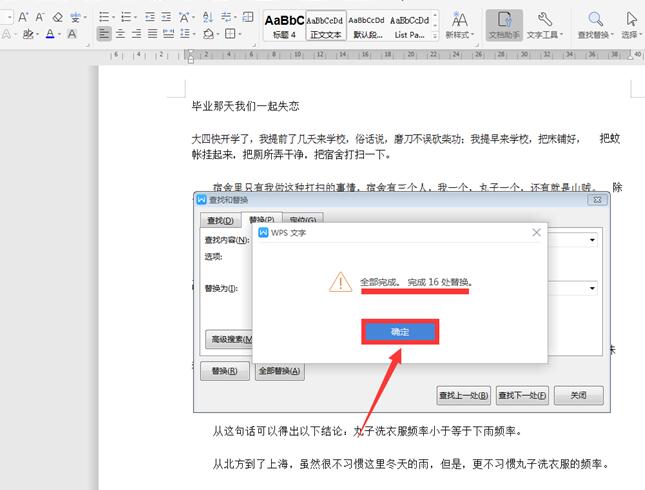 >>免费升级到企业版,赠超大存储空间
点击文件左上角的【文件】选项,在下拉菜单中选择【输出为PDF】:
>>免费升级到企业版,赠超大存储空间
点击文件左上角的【文件】选项,在下拉菜单中选择【输出为PDF】:
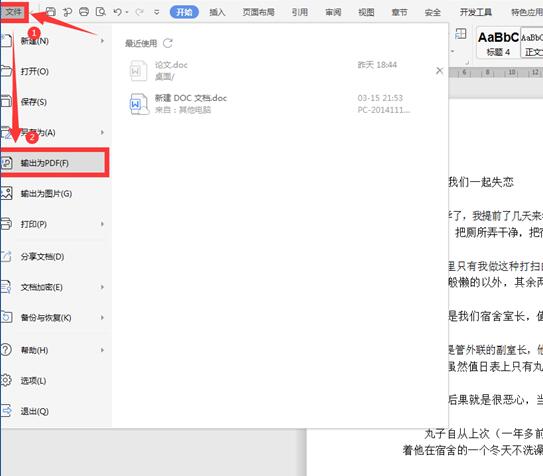 >>免费升级到企业版,赠超大存储空间
在弹出的输出对话框中,选择文件的路径,点击【开始输出】:
>>免费升级到企业版,赠超大存储空间
在弹出的输出对话框中,选择文件的路径,点击【开始输出】:
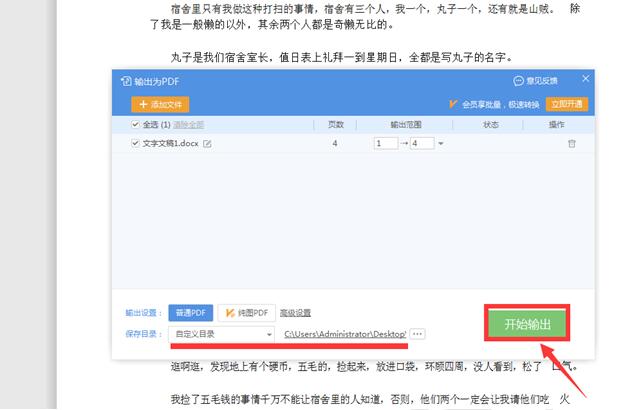 >>免费升级到企业版,赠超大存储空间
最后文件输出完成:
>>免费升级到企业版,赠超大存储空间
最后文件输出完成:
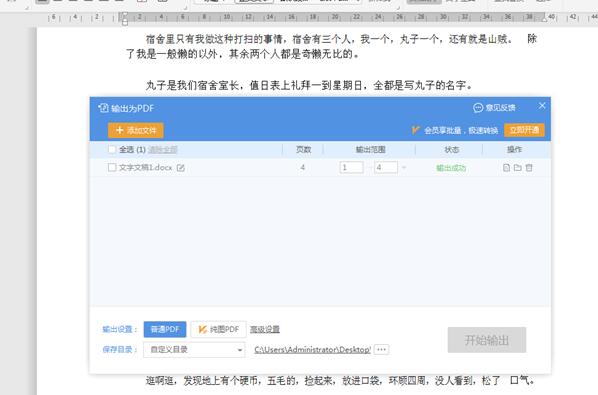 >>免费升级到企业版,赠超大存储空间
我们找到文件的路径,打开文件,发现PDF中所有的“寝室”全部替换成了“宿舍”:
>>免费升级到企业版,赠超大存储空间
我们找到文件的路径,打开文件,发现PDF中所有的“寝室”全部替换成了“宿舍”:
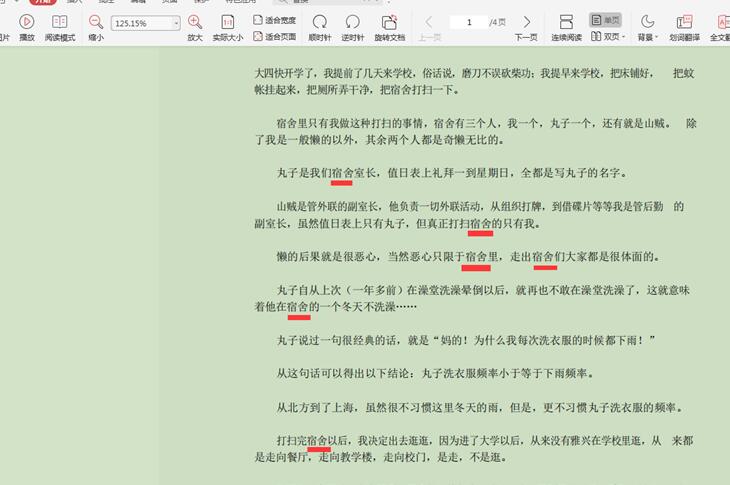 >>免费升级到企业版,赠超大存储空间
以上就是办公小技巧中关于PDF批量替换文字的方法的技巧,是不是觉得很简单?你们学会了么?
>>免费升级到企业版,赠超大存储空间
以上就是办公小技巧中关于PDF批量替换文字的方法的技巧,是不是觉得很简单?你们学会了么?